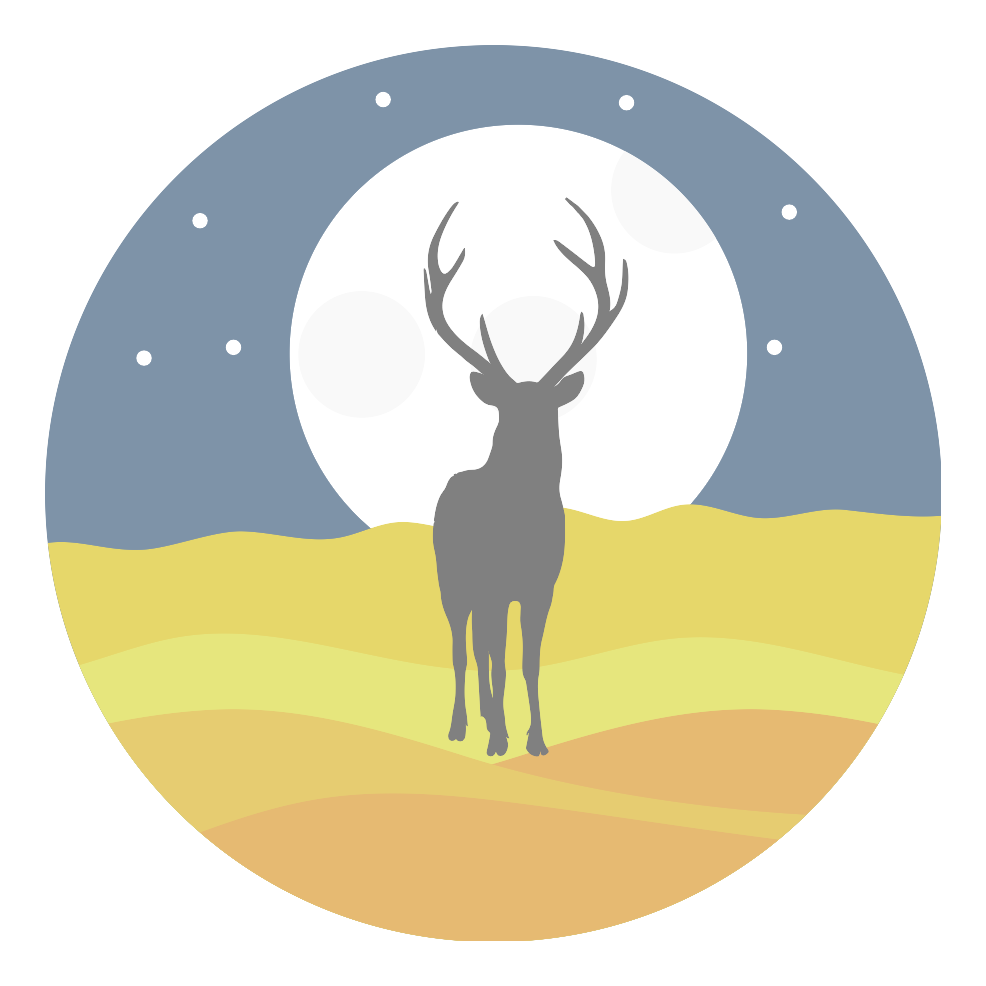# 通过 PNPM workspaces 创建 Monorepo 并使用 Nx 加速!
TIP
* 原文:Setup a Monorepo with PNPM workspaces and speed it up with Nx! (opens new window)
我们将学习如何使用PNPM运行命令,如何并行运行它们,最后我们将添加Nx以实现更复杂的任务调度
在本篇文章,我们将深入谈到如何使用 PNPM workspaces (opens new window) 创建新的 monorepo, 该工作区包含一个 Remix 应用和一个基于 React 的库。我们将学习如何使用 PNPM 运行命令,如何并行运行它们,最后我们将添加 Nx 来实现更复杂的任务调度,包括命令缓存等等。
重要: 如果你已经对 PNPM workspaces 的创建和配置非常熟悉,请直接跳转到文章末尾 Nx 部分。
更喜欢实战视频?
# 初始化一个新的 PNPM workspaces
开始之前,请先确保你已安装了 PNPM。官方文档安装页面 (opens new window)有详细的说明。我同时也推荐使用类似 Volta (opens new window) 的工具,特别是当你需要处理多个不同的 NPM/PNPM 和 node 版本的时候。
让我们创建一个名为 pnpm-mono 的文件夹,cd 进入,然后运行 pnpm init 命令生成一个顶层的 package.json 文件。这将是我们 PNPM moonorepo 项目的 root package.json。
❯ mkdir pnpm-mono
❯ cd pnpm-mono
❯ pnpm init
2
3
初始化一个新的 Git 仓库也许会很方便,这样我们就可以在设置过程中提交和备份内容。
❯ git init
现在,我们还需要创建一个 .gitignore 文件,从而立刻可以排除类似 node_modules 和通用构建输出文件夹等内容。
# .gitignore
node_modules
dist
build
2
3
4
# 设置 Monorepo 结构
Monorepo 的结构通常与你打算使用它的目的而有所不同。以下是常用的两种目录结构:
- package centric 用于开发和发布一套可重复使用的软件包。这在开源世界中很常见的一种设置,可以在诸如 Angular (opens new window),React (opens new window),Vue (opens new window) 及其他许多仓库中可以看到。这些 repos 的特点是通常具有一个
packages文件夹,并且通常会发布到类似 NPM (opens new window) 的公共注册中心。 - app centric 主要用于开发应用程序和产品的仓库。这在公司中是一种常见的设置。这些 repos 的特点是拥有
apps和packages或者libs文件夹,其中apps文件夹里面包括可构建和可部署的应用,而packages和libs文件夹包含特定于 monorepo 中正在开发的一个或者多个应用程序的库。你仍然可以将其中一些 libs 发布到公共注册中心。
在这篇文章,我们将使用 app centric 的方法,演示如何让应用程序从 monorepo 中使用 packages。
在 pnpm-mono 文件夹中创建 apps 和 packages 文件夹:
❯ mkdir apps packages
现在让我们来配置 PNPM 以正确识别 monorepo 工作区。基本上,我们需要在 repository 的根目录下创建一个 pnpm-workspace.yaml 文件,定义 monorepo 的结构:
# pnpm-workspace.yaml
packages:
# executable/launchable applications
- 'apps/*'
# all packages in subdirs of packages/ and components/
- 'packages/*'
2
3
4
5
6
# 添加 Remix 应用程序
现在我们已经完成了添加第一个应用的准备工作。我将选择 Remix (opens new window) 作为示例,但是你可以选择任意类型的应用,这并不重要:
提示: 我们将使用正常的 Remix 安装和设置过程 (opens new window),你可以在它们的文档页面找到这些。
因为我们希望 app 在 apps 文件夹中,我们需要 cd 进入文件夹:
❯ cd apps
❯ npx create-remix@latest
2
你将会被要求输入应用名称。让我们使用 “my-remix-app”,我们将在这篇文章的后续部分用到它。显然,你可以取一个不同的名称。此外, Remix 设置过程会询问一些问题,以自定义确切的设置。这些特定选项与本文无关,所以您可以随意选择最适合您需求的选项。
现在你拥有了一个 Remix 应用,在 apps/my-remix-app 文件夹下或者你自己选取的名称。Remix 已经有一个 package.json 文件以及相应的脚本配置:
{
"private": true,
"sideEffects": false,
"scripts": {
"build": "remix build",
"dev": "remix dev",
"start": "remix-serve build"
},
...
}
2
3
4
5
6
7
8
9
10
通常,在一个 monorepo 中你想在仓库的根目录下执行命令而不是在文件夹中不断切换。 PNPM 工作区已经有方法可以实现上述操作,只需要一个 filter 参数,例如:
❯ pnpm --filter(-F) <package-name> <command>
现在(在本文的编写时),Remix 的默认 pacakge.json 文件中没有定义 PNPM 需要运行该包的 name 属性。因此,让我们在 apps/my-remix-app/package.json 文件中定义一个:
{
"name": "my-remix-app",
"private": true,
"sideEffects": false,
...
}
2
3
4
5
6
你可以通过以下命令在 dev 模式下运行 Remix 应用服务:
❯ pnpm --filter my-remix-app dev
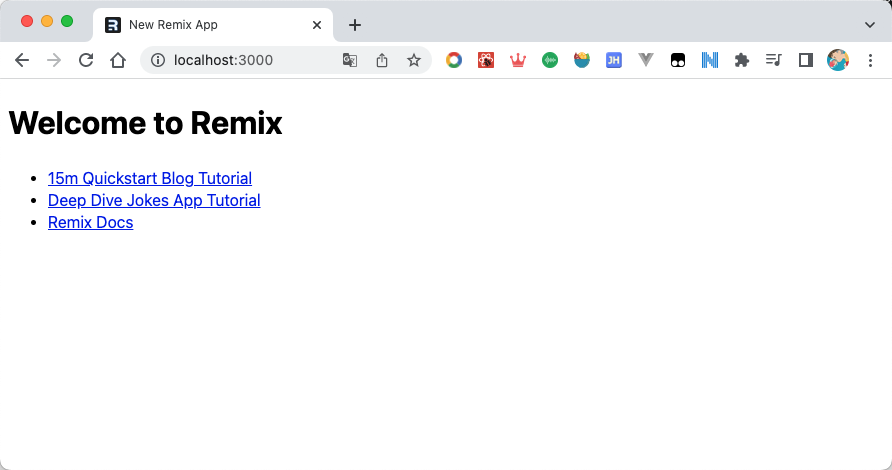
# 创建一个共享 UI 库
现在我们设置了我们的应用,让我们来创建一个可以被应用使用的 library package。
❯ cd packages
❯ mkdir shared-ui
2
下一步,让我们创建一个拥有以下内容的 package.json 文件(你也可以可以使用 pnpm init 创建,然后进行修改):
{
"private": true,
"name": "shared-ui",
"description": "Shared UI components",
"scripts": {},
"keywords": [],
"author": "",
"license": "ISC",
"dependencies": {
},
"devDependencies": {
}
}
2
3
4
5
6
7
8
9
10
11
12
13
注意,我们声明它为 private 是因为我们不想将其发布到 NPM 或者其他地方,而只是在我们的工作区本地中进行引用和使用。我还删除了 version 属性,因为它没有被用到。
作为技术栈,我选择使用 React(这样可以在 Remix 中使用) 和 Typescript(因为现今它被认为是标准)。让我们在工作区的根目录下安装这些依赖。
❯ pnpm --filter shared-ui add react
❯ pnpm --filter shared-ui add typescript -D
2
通过在安装命令中传入 --filter shared-ui,我们可以将这些 NPM 包本地安装到 shared-ui 库中。
提示:请注意这可能导致版本冲突如果我们库的 React/Typescript 版本与使用者(如我们的应用)的版本不同。采用单一版本策略 (opens new window),将包移动到 monorepo 的根目录,是一个可能的解决方案。
我们第一个组件是一个非常简单的 Button 组件。因此,我们来创建一个吧:
// packages/shared-ui/Button.tsx
export function Button(props: any) {
return <button onClick={() => props.onClick()}>{props.children}</button>;
}
export default Button;
2
3
4
5
我们同样希望有一个公共 API,可以用来导出组件,以便在 shared-ui 外部使用。
// packages/shared-ui/index.tsx
export * from './Button';
2
为了方便起见,我们只是使用 Typescript 编译器来编译我们的组件。我们可以使用一些更复杂的配置将多个文件打包在一起,如 Rollup 或者其他你使用的构建工具,但这超出了本文的范围。
为了创建所需要的编译输出,我们需要创建 packages/shared-ui/tsconfig.json 文件并添加如下配置:
{
"compilerOptions": {
"jsx": "react-jsx",
"allowJs": true,
"esModuleInterop": true,
"allowSyntheticDefaultImports": true,
"module": "commonjs",
"outDir": "./dist"
},
"include": ["."],
"exclude": ["dist", "node_modules", "**/*.spec.ts"]
}
2
3
4
5
6
7
8
9
10
11
12
在 monorepo 中,最好的做法是将公共配置抽离到更高一层的配置中(如根目录中),然后再各个项目中去扩展它。这是为了避免各种 monorepo 包中的大量重复。为了方便起见,我把它们都放在了一个地方。
正如你所见, outDir 指向本地包的 dist 文件夹。因此我们应该在 shared-ui 的 package.json 文件中添加主入口点。
{
"private": true,
"name": "shared-ui",
"main": "dist/index.js",
}
2
3
4
5
最后,实际的打包包括删除之前打包是创建的文件夹及执行 Typescript 编译器(tsc)。以下是 packages/shared-ui/package.json 完整文件。
{
"private": true,
"name": "shared-ui",
"description": "Shared UI components",
"main": "dist/index.js",
"scripts": {
"build": "rm -rf dist && tsc"
},
"keywords": [],
"author": "",
"license": "ISC",
"dependencies": {
"react": "^17.0.2"
},
"devDependencies": {
"typescript": "^4.6.4"
}
}
2
3
4
5
6
7
8
9
10
11
12
13
14
15
16
17
18
在 PNPM 工作区的根目录下运行以下命令来执行打包:
❯ pnpm --filter shared-ui build
如果构建成功,你会在 packages/shared-ui/dist 文件夹中看到编译的输出。
# 在 Remix 应用中使用我们的 shared-ui 包
我们的 shared-ui 库已经准备好了,因此我们可以在 apps 中的 Remix 应用中使用它。我们可以在 Remix 应用的 package.json 文件中手动添加依赖或者通过 PNPM 添加:
❯ pnpm --filter my-remix-app add shared-ui --workspace
这将会在 apps/my-remix-app/package.json 文件中添加依赖:
{
"name": "my-remix-app",
"private": true,
"sideEffects": false,
...
"dependencies": {
...
"shared-ui": "workspace:*"
},
...
}
2
3
4
5
6
7
8
9
10
11
workspace:* 表明该包是在工作区本地进行解析的,而不是从一些远程注册中心(如 NPM (opens new window))解析。* 简单的表示我们希望依赖于其最新版本,而不是特定的版本。如果你使用的是外部 NPM 包,那么使用特定的版本号是有意义的。
为了使用 Button 组件,我们需要在 Remix 一些路由中导入。将 apps/my-remix-app/app/routes/index.tsx 中的内容替换如下:
// apps/my-remix-app/app/routes/index.tsx
import { Button } from 'shared-ui';
export default function Index() {
return (
<div>
<Button onClick={() => console.log('clicked')}>Click me</Button>
</div>
);
}
2
3
4
5
6
7
8
9
现在如果你重新运行 Remix 应用,你将会看到 button 被渲染。
❯ pnpm --filter my-remix-app dev
如果你遇到如下错误,说明你需要先构建 shared-ui
Error: Cannot find module '/Users/juri/nrwl/content/pnpm-demos/pnpm-mono/apps/my-remix-app/node_modules/shared-ui/dist/index.js'. Please verify that the package.json has a valid "main" entry
at tryPackage (node:internal/modules/cjs/loader:353:19)
at Function.Module._findPath (node:internal/modules/cjs/loader:566:18)
at Function.Module._resolveFilename (node:internal/modules/cjs/loader:919:27)
at Function.Module._load (node:internal/modules/cjs/loader:778:27)
at Module.require (node:internal/modules/cjs/loader:1005:19)
at require (node:internal/modules/cjs/helpers:102:18)
at Object.<anonymous> (/Users/juri/nrwl/content/pnpm-demos/pnpm-mono/apps/my-remix-app/app/routes/index.tsx:1:24)
at Module._compile (node:internal/modules/cjs/loader:1105:14)
at Object.Module._extensions..js (node:internal/modules/cjs/loader:1159:10)
at Module.load (node:internal/modules/cjs/loader:981:32)
2
3
4
5
6
7
8
9
10
11
要构建它,请运行
❯ pnpm --filter shared-ui build
为什么?这是因为引用和解析本地依赖 PNPM 创建的符号连接。通过在 Remix 应用的 package.json 文件中 添加 shared-ui: "workspace:*",你指示 PNPM 将软连接添加到 Remix 的 node_modules 文件夹中。
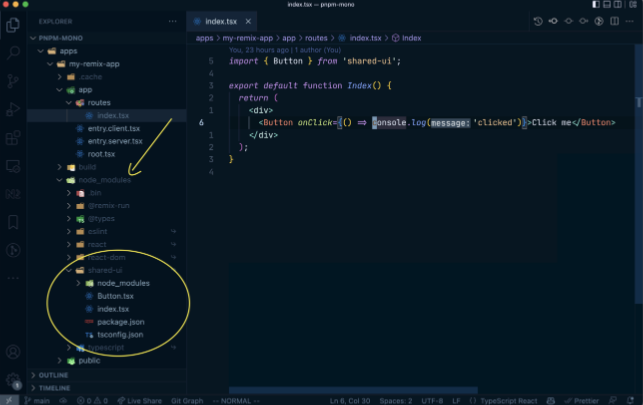
# 通过 PNPM 运行命令
PNPM 提供了一些方便的特性,在 monorepo 工作区中运行命令。我们已经看到如何通过 --filter 在特定的包上使用命令。
❯ pnpm --filter my-remix-app dev
你同样可以通过 -r 标志在工作区中所有的包中递归运行一个命令。假如为所有的项目运行构建命令。
❯ pnpm run -r build
Scope: 2 of 3 workspace projects
packages/shared-ui build$ rm -rf dist && tsc
└─ Done in 603ms
apps/my-remix-app build$ remix build
│ Building Remix app in production mode...
│ The path "shared-ui" is imported in app/routes/index.tsx but shared-ui is not listed in your package.json
│ Built in 156ms
└─ Done in 547ms
2
3
4
5
6
7
8
9
类似的,你可以通过 --parallel 并行的运行命令
❯ pnpm run --parallel -r build
Scope: 2 of 3 workspace projects
apps/my-remix-app build$ remix build
packages/shared-ui build$ rm -rf dist && tsc
apps/my-remix-app build: Building Remix app in production mode...
apps/my-remix-app build: The path "shared-ui" is imported in app/routes/index.tsx but shared-ui is not listed in your package.json dependencies. Did you forget to install it?
apps/my-remix-app build: Built in 176ms
apps/my-remix-app build: Done
packages/shared-ui build: Done
2
3
4
5
6
7
8
9
# 通过 Nx 加速
PNPM 工作区提供了一些基本的功能,在 monorepo 包中运行任务,甚至是并行。随着 monorepo 的增长,你或许想要一个更加复杂的方法可以执行以下操作:
- 只有在包内容改变的时候才会运行任务
- 根据文件内容的高级缓存,不运行之前已经计算过的任何内容
- 远程分布式缓存以加速 CI
这正是 Nx (opens new window) 可以提供帮助的地方。它针对 monorepo 场景进行了优化,并带有高级任务调度机制。我们仍然依赖 PNPM 提供的安装包和包链接机制,但是通过 Nx 来更加高效的运行我们的任务。
# 安装 Nx
由于 Nx (opens new window) 将在整个 monorepo 工作区中运行操作,我们将其安装在根目录的 package.json 中。
❯ pnpm add nx -D -w
就这样。
# 通过 Nx 运行命令
Nx 通过以下形式运行你的命令:
❯ npx nx <target> <project>
taget 是特定情况下你想要执行的 NPM 脚本。
让我们试着运行以下命令来打包 shared-ui 包:
❯ npx nx build shared-ui
这会产生以下输出
> nx run shared-ui:build
> shared-ui@ build /Users/juri/nrwl/content/pnpm-demos/pnpm-mono/packages/shared-ui
> rm -rf dist && tsc
> NX Successfully ran target build for project shared-ui (1s)
2
3
4
Nx 自动找到 shared-ui 并且执行 packages/shared-ui/pacakge.json 文件中定义的 build 脚本。
类似的,要启动我们的 Remix 应用,运行 npx nx dev my-remix-app。
我们同样可以在跨项目中并行执行命令:
❯ npx nx run-many --target=build --all
✔ nx run my-remix-app:build (1s)
✔ nx run shared-ui:build (1s)
> NX Successfully ran target build for 2 projects (1s)
2
3
4
或选择特定的项目
❯ npx nx run-many --target=build --projects=my-remix-app,shared-ui
✔ nx run my-remix-app:build (1s)
✔ nx run shared-ui:build (1s)
> NX Successfully ran target build for 2 projects (1s)
2
3
4
注意我用
npx作为命令的前缀,该命令在node_modules文件夹中 Nx 可执行文件。这样我就不用全局安装nx,如果你更喜欢全局方式,请随意。
# 配置缓存
将 Nx 添加到 PNPM 工作区的一个主要好处是通过缓存提高速度。计算缓存 (opens new window)是一种收集不同输入(源文件、环境变量、命令标志等)并计算哈希,将其存储在本地文件夹中的特性。当下一次你运行命令的时候,Nx 会寻找匹配的 hash,如果找到则恢复它。这包括恢复终端输出及构建制品(如 dist 文件夹中的 JS 文件)。
并非所有操作都可以缓存,只有无副作用的操作可以缓存。例如,如果您运行具有相同输入的操作,它总是可靠的产生相同的输出。如果在执行的命令中调用了一些 API,那么它将无法缓存,因为给定相同的输入参数,API执行的结果可能会有所不同。
为了开启缓存,让我们来配置可以缓存的操作。为此我们在工作区的根目录创建 nx.json 文件,并添加以下内容。
// nx.json
{
"tasksRunnerOptions": {
"default": {
"runner": "nx/tasks-runners/default",
"options": {
"cacheableOperations": ["build", "test"]
}
}
}
}
2
3
4
5
6
7
8
9
10
11
注意我们在 cacheableOperations 数组中指定了 build 和 test。你可以添加更多的操作如 linting。
启用了这个,如果我们第一次运行 Remix 应用构建,那么可以看到跟往常一样,大概需要 1 秒钟。
❯ npx nx build my-remix-app
> nx run my-remix-app:build
> my-remix-app@ build /Users/juri/nrwl/content/pnpm-demos/pnpm-mono/apps/my-remix-app
> remix build
Building Remix app in production mode...
The path "shared-ui" is imported in app/routes/index.tsx but shared-ui is not listed in your package.json dependencies. Did you forget to install it?
Built in 163ms
> NX Successfully ran target build for project my-remix-app (1s)
2
3
4
5
6
7
8
如果你重新运行同样的命令,它现在将会从缓存中领取,并只需要几毫秒。
❯ npx nx build my-remix-app
> nx run my-remix-app:build [existing outputs match the cache, left as is]
> my-remix-app@ build /Users/juri/nrwl/content/pnpm-demos/pnpm-mono/apps/my-remix-app
> remix build
Building Remix app in production mode...
The path "shared-ui" is imported in app/routes/index.tsx but shared-ui is not listed in your package.json dependencies. Did you forget to install it?
Built in 163ms
> NX Successfully ran target build for project my-remix-app (9ms)
Nx read the output from the cache instead of running the command for 1 out of 1 tasks.
2
3
4
5
6
7
8
9
你可以在终端输出中看到如下提示 “existing outputs match the cache, left as is” 以及在末尾看到 “Nx read the output from the cache instead of running the command for 1 out of 1 tasks.”
适当的缓存可以极大的提升命令的运行时间。如果缓存是远程分布的,它也可以与 CI 的其他开发任务人员机器共享,那么这也将变得更加有用。就 Nx 而言,可以通过 Nx Cloud (opens new window) 实现,他将每月免费(无需信用卡)可节省 500h/M 和开源项目的无限时间。
# 精细调整缓存
默认情况下,缓存机制将所有项目级文件作为输入 (opens new window)。我们可能想要根据执行的目标来区分哪些文件正在被考虑。例如:如果只更改了单元测试的规范文件,你可能不希望使构建任务的缓存失效。
为了在我们的示例中说明这一点,运行 npx nx build my-remix-app 两次,这样缓存就会被激活。下一步,改变 Remix 项目的 READEME.md(apps/my-remix-app/READEME.md) 文件。如果你再次构建 Remix 应用可以发现由于 README 文件的改动缓存失效了。这可能并不是期望的操作。
我们可以精细调整缓存,通过在 nx.json 文件中添加 targetDefaults 节点,然后定义 build 目标默认 input 应该排除的 *md 文件。
{
"tasksRunnerOptions": {
"default": {
"runner": "nx/tasks-runners/default",
"options": {
"cacheableOperations": ["build", "test"]
}
}
},
"targetDefaults": {
"build": {
"inputs": ["!{projectRoot}/**/*.md"]
}
}
}
2
3
4
5
6
7
8
9
10
11
12
13
14
15
通过这个改动,MD 文件的变化将不会作为缓存输入的一部分,无论何时运行 build 任务。
注意所有路径的 globs 都相对于工作区的根目录而言。这样可以避免混淆,因为输入可以在
packages.json(更多细节 (opens new window))中进行项目级别的定义。你可以通过插值变量{projectRoot}和{workspaceRoot}来区分路径是针对项目特定文件还是工作区级别的文件。
# 重用 Globs 缓存输入
你还可以更进一步,你可以重用这个 glob 来排除一个假设 test目标中的 markdown 文件。你可以通过将 glob 提取到 namedInputs 属性来实现这点。
{
"tasksRunnerOptions": {
...
},
"namedInputs": {
"noMarkdown": ["!{projectRoot}/**/*.md"]
},
"targetDefaults": {
"build": {
"inputs": ["noMarkdown", "^noMarkdown"]
},
"test": {
"inputs": ["noMarkdown", "^noMarkdown"]
}
}
}
2
3
4
5
6
7
8
9
10
11
12
13
14
15
16
通过在 namedInput 前添加 ^ 表明这个改变同样应用于项目中的任何依赖的更改。
# 定义任务依赖(即构建流水线)
我们先前已经看到当运行 Remix 开发服务,但是在这之前没有编译依赖的 shared-ui 包,我们会在运行的时候得到以下错误:
Error: Cannot find module '/Users/juri/nrwl/content/pnpm-demos/pnpm-mono/apps/my-remix-app/node_modules/shared-ui/dist/index.js'. Please verify that the package.json has a valid "main" entry
at tryPackage (node:internal/modules/cjs/loader:353:19)
at Function.Module._findPath (node:internal/modules/cjs/loader:566:18)
at Function.Module._resolveFilename (node:internal/modules/cjs/loader:919:27)
at Function.Module._load (node:internal/modules/cjs/loader:778:27)
at Module.require (node:internal/modules/cjs/loader:1005:19)
at require (node:internal/modules/cjs/helpers:102:18)
at Object.<anonymous> (/Users/juri/nrwl/content/pnpm-demos/pnpm-mono/apps/my-remix-app/app/routes/index.tsx:1:24)
at Module._compile (node:internal/modules/cjs/loader:1105:14)
at Object.Module._extensions..js (node:internal/modules/cjs/loader:1159:10)
at Module.load (node:internal/modules/cjs/loader:981:32)
2
3
4
5
6
7
8
9
10
11
为了修复它,我们需要先手动构建 shared-ui。通常你希望避免如此操作,这就是 Nx 为什么定义了 targetDefaults(通常也称为“构建管道”) 的原因。
作为第一个依赖项,我们希望定义当我们在一个项目进行目标构建时,构建目标所依赖的所有项目都应该先执行。我们可以在 build 任务定义处新增一个 dependsOn 属性。
{
"tasksRunnerOptions": {
...
},
...
"targetDefaults": {
"build": {
...
"dependsOn": ["^build"]
}
},
}
2
3
4
5
6
7
8
9
10
11
12
与我们在 inputs 的定义中看到的类似,这里的 ^ 表示目标应该在所有相关的项目上运行。如果删除 ^,那么将在相同的项目上调用目标。如果您有一个总是需要调用 prebuild 步骤的项目,那么这将非常有用。
下一步,我们同样希望对我们的 Remix dev 命令定义一个 targetDefault,就像 build 命令运行之前所有依赖的包(即 shared-ui)会运行。
{
"tasksRunnerOptions": {
...
},
...
"targetDefaults": {
"build": {
...
"dependsOn": ["^build"]
},
"dev": {
"dependsOn": ["^build"]
}
},
}
2
3
4
5
6
7
8
9
10
11
12
13
14
15
下面是完整的 nx.json 文件:
{
"tasksRunnerOptions": {
"default": {
"runner": "nx/tasks-runners/default",
"options": {
"cacheableOperations": ["build", "test"]
}
}
},
"namedInputs": {
"noMarkdown": ["!{projectRoot}/**/*.md"]
},
"targetDefaults": {
"build": {
"inputs": ["noMarkdown", "^noMarkdown"],
"dependsOn": ["^build"]
},
"dev": {
"dependsOn": ["^build"]
}
}
}
2
3
4
5
6
7
8
9
10
11
12
13
14
15
16
17
18
19
20
21
22
如果我们现在运行 npx nx build my-remix-app,我们可以看到 Nx 首先运行依赖项目上的任务,然后才运行我们调用的命令。
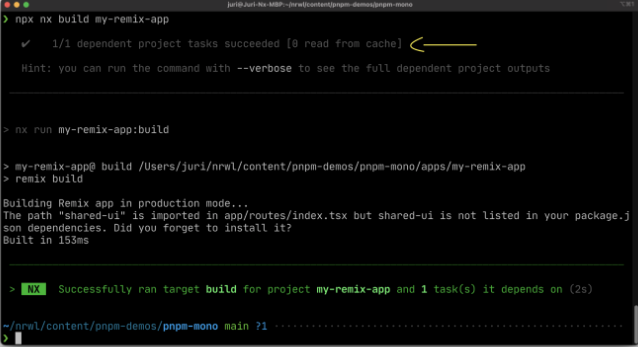
# 只有变化才运行
除了提供缓存,Nx 同时也允许使用所谓的 “affected command (opens new window)“ 在给定的基准分之发生变化时执行。
❯ npx nx affected:<target>
你可以使用工作区中定义的任何目标。例如
npx nx affected:buildnpx nx affected:testnpx nx affected:lintnpx nx affected:publish
这是如何运作的? Nx 基于 monorepo 工作区中包之间的结构和依赖关系构建了一个项目图,让我们假设是下面的图:
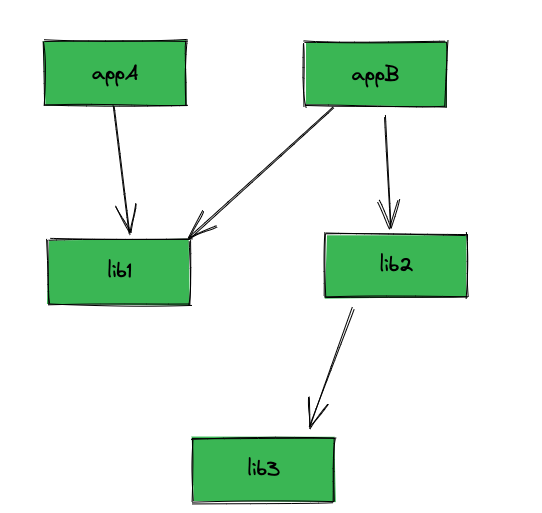
当我们在某个分支运行 affected 命令,Nx 将所有的提交即相应的更改于基准分支进行比较。默认基准分支是 main,但是你可以在 nx.json 文件中进行设置:
{
"affected": {
"defaultBase": "main"
}
}
2
3
4
5
如果 lib2 在特性分支上发生了变化,在工作区运行测试命令 affected:test,那么只会运行 lib2 和 appB 上面的测试。
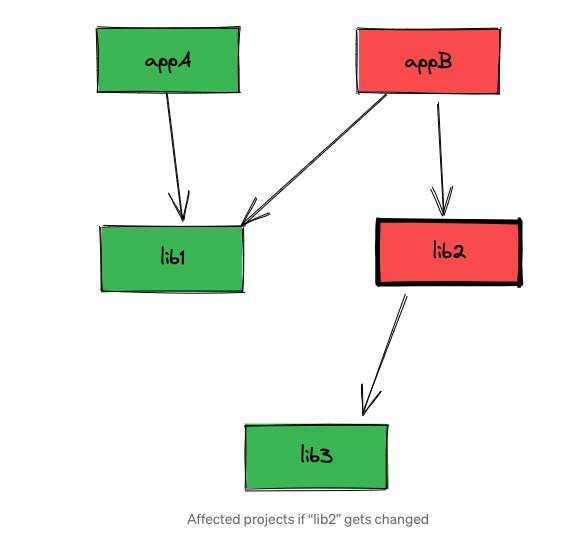
但是要注意,如果我们运行 affected:build 命令,并且在 nx.json 中定义了一个依赖的项目需要首先构建(参见 “定义任务依赖” 部分),那么 affected:build 命令将会构建:
lib3lib2appB
它将不会构建 lib1 和 appA。
# 额外功能
除了速度和任务调度方面的改进,我们还通过将 Nx 添加到 PNPM 工作区中获得了一些额外的功能。让我们来探索一下。
# 动态终端输出
PNPM 并行运行任务会导致相当混乱的终端输出。日志很难解析,因为并行执行的不同命令的消息是交错的。
❯ pnpm run --parallel -r build
Scope: 2 of 3 workspace projects
apps/my-remix-app build$ remix build
packages/shared-ui build$ rm -rf dist && tsc
apps/my-remix-app build: Building Remix app in production mode...
apps/my-remix-app build: The path "shared-ui" is imported in app/routes/index.tsx but shared-ui is not listed in your package.json dependencies. Did you forget to install it?
apps/my-remix-app build: Built in 176ms
apps/my-remix-app build: Done
packages/shared-ui build: Done
2
3
4
5
6
7
8
9
当使用 Nx 运行任务时,你会得到一个动态终端,它只显示必要的和与当前执行的命令最相关的内容。在使用 Nx 时,运行相同的并行构建任务会得到以下输出:
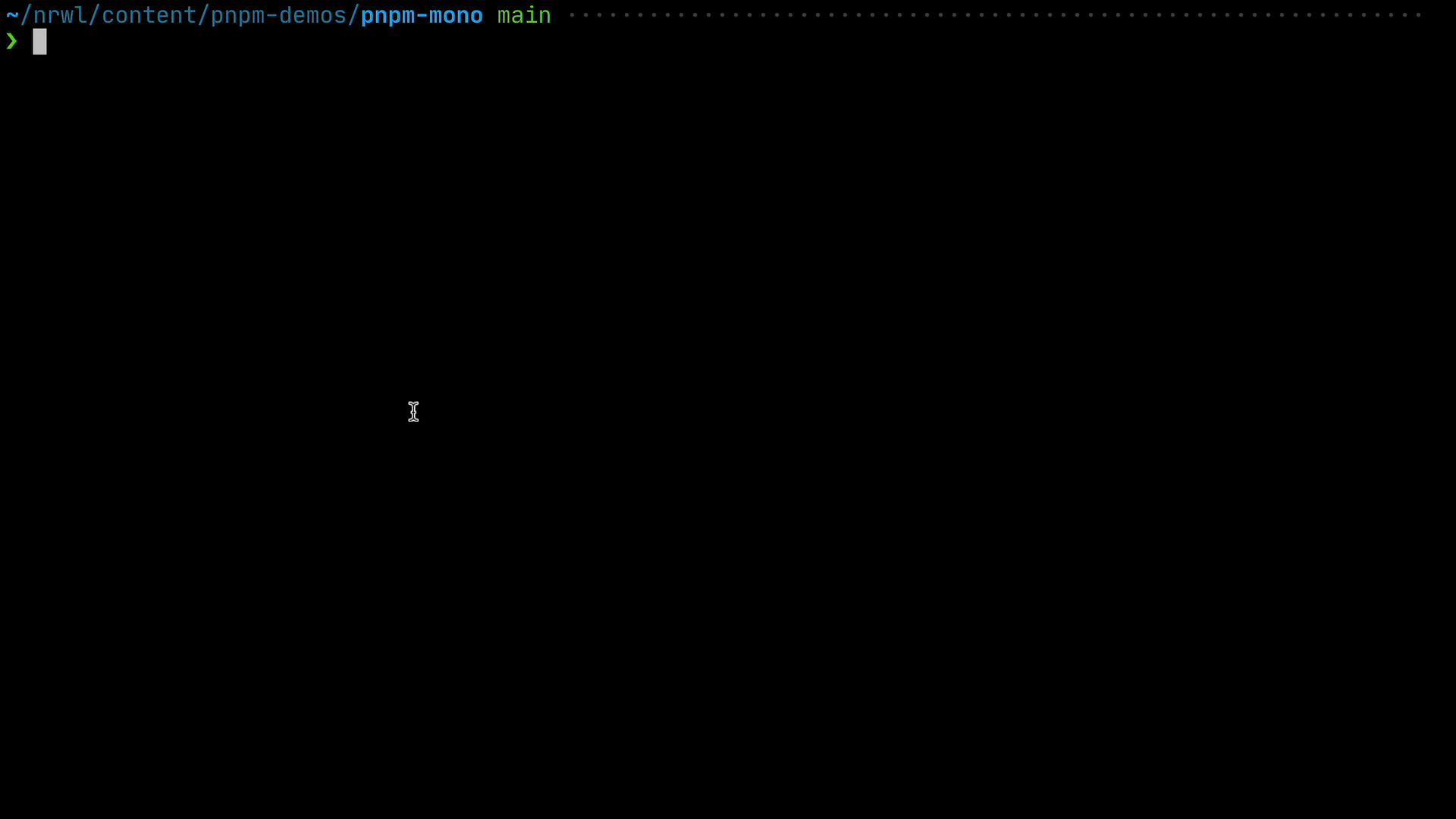
# 项目图表可视化
❯ npx nx graph
这加载了工作区的项目图的可视化交互,具有一些高级过滤,调试工作区结构等高级功能
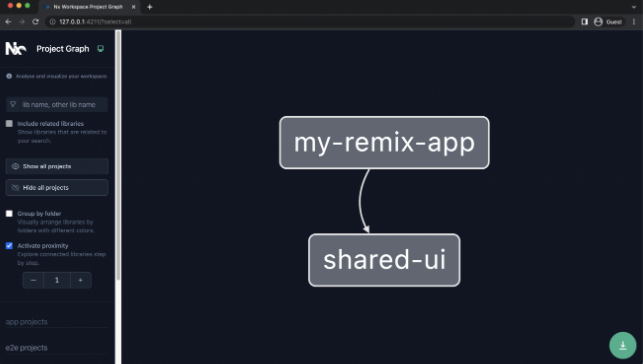
作为旁注:你可以在任意的 PNPM 工作区运行项目图表,即使你没有安装 Nx,运行
npx nx graph应该会起作用。
# 结论
我们做到了!下面是我们所覆盖到的一些知识:
- 如何基于 monorepo 工作区设置 PNPM
- 在 PNPM monorepo 中创建一个 Remix 应用和 React 库
- 如何运行不同的 PNPM 命令
- 如何添加 Nx 并在 monorepo 中逐步使用
- 在 PNPM monorepo 中添加 Nx 的好处及功能
你可以在 Nx Recipe GitHub (opens new window) 仓库中找到上述设置的例子。